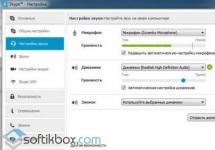Ko'pincha noutbukda klaviatura ikki qismga bo'linadi: asosiy (harflar va belgilar bilan) va raqamli. Ikkinchi qism, ya'ni raqamlarni yoqish va o'chirish mumkin. Keling, bu qanday amalga oshirilganini bilib olaylik.
Klaviaturani yoqish/o‘chirish
Ko'pincha foydalanuvchilar, hatto kompyuterda bir muncha vaqt faol ishlayotganlar ham klaviaturaning bir qismi ishlamasligi muammosiga duch kelishadi. Buni tuzatishning bir necha yo'li mavjud:
- Odatda klaviaturaning bir xil qismida joylashgan Num Lock tugmachasini bosing.
- Fn va F11 tugmalarini bosing. Ammo shuni ta'kidlash kerakki, bu usul raqamli klaviatura alohida ajratilmagan noutbuklar uchun mos keladi. Tugmalar birikmasini bosgandan so'ng, asosiy klaviaturaning bir qismi funksionallikni o'zgartiradi.
- Ekrandagi klaviaturadan foydalaning. Bu raqamlarni kiritishning muqobil usuli, juda oddiy va original.
Klaviaturani ish stoli kompyuteriga ulashda muammolarga duch kelganlar uchun bizning veb-saytimizdagi maqola foydali bo'ladi -
Noutbuk klaviaturasi kamdan-kam e'tibor talab qiladi: agar siz uni buzmagan bo'lsangiz, suyuqlik bilan to'ldirmagan yoki o'zgartirmagan bo'lsangiz, u muammosiz ishlaydi. Ammo ba'zida noutbukda klaviaturani qanday yoqish kerakligi haqidagi savol foydalanuvchilar uchun dolzarb bo'lib qoladi - qurilmaning buzilishi uchun hech qanday shartlar yo'q, lekin tugmalar ishlashni to'xtatadi.
Muammoni tashxislash
Klaviatura ishlayotganligini tekshirishning oson yo'li bor: noutbukni qayta ishga tushiring va BIOS-ga o'ting. Agar tugmalar BIOS-da ishlayotgan bo'lsa, unda xatoni dasturiy ta'minotda izlash kerak.
- Klaviatura to'g'ri ishlayotgan nuqtaga qayting.
- Virusli skanerlashni ishga tushiring.
- Klaviatura drayverlarini orqaga qaytaring yoki so'nggi versiyasini o'rnating.
Agar klaviatura noutbukda chop etilmasa (alohida tugmalar ishlamasa), noto'g'ri ishlashning sababi qurilmaning haddan tashqari ifloslanishi yoki yo'qligini tekshiring. Siqilgan havo idishidan foydalanib, oluklarga yopishgan kichik narsalarni olib tashlang.
Agar klaviatura o'chsa, USB portlari, RJ-45 ulagichi (tarmoq kabeli uchun) va sensorli panelni tekshiring. Agar ular ham ishlamasa, demak, anakart noto'g'ri.
Agar portlar ishlayotgan bo'lsa, klaviaturaning simini tekshiring. Modulni olib tashlash uchun mandallarni muloyimlik bilan torting. Kabelni ajratib oling va uning kontaktlarini tozalang - ular oksidlangan bo'lishi mumkin. Tozalashdan keyin kabelni qayta o'rnating.
Ba'zi noutbuk modellarida klaviaturani mustaqil ravishda olib tashlash mumkin emas - masalan, ASUS X550C-da alohida modul yo'q; Bu yerdagi tugmalar korpusga chuqurlashtirilgan.
Raqamli klaviaturani yoqing
Ba'zan butun klaviatura ishlamaydi, faqat o'ng tomonda joylashgan raqamlar paneli. U o'chirilgan bo'lsa, raqamlar terilmaydi: tugmalar boshqa funktsiyalarni bajaradi - masalan, ular navigatsiya tugmalari sifatida ishlaydi.

Yon raqamli klaviaturani yoqish uchun Num Lock tugmasini bosing. Bu sizga to'g'ri klaviaturani faollashtirishga imkon beradi: raqamlar qulfdan chiqarilgan va siz ularni yozishingiz mumkin. Agar alohida blok bo'lmasa va raqamlarning o'zi harfli ba'zi tugmachalarda joylashgan bo'lsa, siz Fn + F11 kombinatsiyasidan foydalanib raqamli klaviaturani qulfdan chiqarishingiz mumkin.
Ehtiyot bo'ling: ba'zi ASUS noutbuk modellarida bu kombinatsiya tovushni pasaytiradi. Noutbukdagi ko'rsatmalarda raqamlarni qanday ochishni ko'ring. Agar ko'rsatmalar bo'lmasa, F1-F12 qatoridagi barcha tugmachalarni diqqat bilan ko'rib chiqing - ularda tugmaning maqsadini ko'rsatadigan belgilar mavjud.
Virtual klaviaturadan foydalanish
Agar siz noutbukda klaviaturani qanday yoqishni yoki raqam panelini faollashtirishni tushunmagan bo'lsangiz, muqobil echimdan foydalaning - virtual kiritish qurilmasi. Ekran klaviaturasi allaqachon Windows XP da mavjud edi, shuning uchun keyingi versiyalarda ham uni ishga tushirishda muammolar yo'q.
Virtual klaviaturani yoqish uchun:
- Boshlash menyusini oching va o'rnatilgan qidiruvdan foydalaning (Windows 7 da foydali).

- "Barcha dasturlar" - "Aksessuarlar" - "Mavjudlik" bo'limini oching.
- Win + R tugmalarini bosing va "osk.exe" ni ishga tushiring.

Windows 8 da vazifalar paneliga sensorli klaviatura belgisini qo'shishingiz mumkin. U tizim tepsisi yaqinida mahkamlanadi.
- Vazifalar panelida sichqonchaning o'ng tugmachasini bosing.
- "Panellar" bo'limini kengaytiring.
- Sensorli klaviatura qo'shing.
Windows 10-da tartib biroz o'zgardi: siz vazifalar panelini bosishingiz va "Sensorli klaviatura tugmasini ko'rsatish" ni tanlashingiz kerak.

Raqamli terish rejimini yoqish uchun Variantlar tugmasini bosing va Raqamli klaviaturani yoqish opsiyasini belgilang. O'ng tomonda "NumLock" tugmasi paydo bo'ladi - raqamlar paneli paydo bo'lishi uchun uni bosing. Ushbu usul ishlab chiqaruvchidan qat'i nazar, Acer, Samsung, HP, Lenovo yoki boshqa har qanday brend bo'lishidan qat'i nazar, barcha modellarda ishlaydi.
Klaviaturani o'chirish
Ba'zi hollarda noutbukga o'rnatilgan klaviatura ishlashni to'xtatadi. Misol uchun, suyuqlik kirgandan so'ng, ba'zi kalitlar ishlamay qoladi. Siz shunchaki tashqi klaviaturani ulashingiz mumkin, ammo keyin ishlash noqulay bo'ladi. Shunday qilib, USB klaviatura allaqachon ulangan bo'lsa, o'rnatilgan kiritish qurilmasini qanday o'chirishni ko'rib chiqamiz.
- Qurilma menejerini ishga tushiring.
- O'rnatilgan klaviatura xususiyatlarini oching va "Haydovchi" yorlig'iga o'ting.
- Hardware ID xususiyatini tanlang va birinchi qatorni nusxalang.

Endi siz uskunadan foydalanishni taqiqlashingiz kerak. Keling, Windows 7 misolini ko'rib chiqaylik:
- Win + R tugmalarini bosing va "gpedit.msc" ni ishga tushiring.
- "Kompyuterni sozlash" - "Ma'muriy shablonlar" - "Tizim" - "Qurilmani o'rnatish" - "Qurilmani o'rnatish cheklovlari" ga o'ting.
- "Ko'rsatilgan kodlarga ega qurilmalarni o'rnatishni taqiqlash" tugmasini ikki marta bosing.
- Variantni yoqing va Ko'rsatish-ni bosing.
- Nusxalangan apparat kodini joylashtiring va OK tugmasini bosing.

Maksimal ta'sirga erishish uchun klaviaturani Qurilma menejerida olib tashlang. Tizim qayta ishga tushirilgach, o'rnatilgan kiritish qurilmasi endi ishlamaydi. Tashqi klaviaturani ulang va undan xotirjam foydalaning. Agar siz noutbukning mahalliy klaviaturasini yoqishingiz kerak bo'lsa, Guruh siyosati muharririni yana oching va yuqoridagi variantni o'chiring.
Ko'rsatmalar
Eng standart variantni sinab ko'ring - klaviaturada Num Lock deb yozilgan tugmani qidiring. Odatda, u raqamli klaviatura tugmalari guruhining yuqori chap holatida joylashgan. Agar NumLock indikatori ilgari yoqilmagan bo'lsa, tugmani bosish ushbu guruhni yoqishi kerak, aks holda uni bosish, aksincha, raqamli klaviaturani o'chiradi. Agar sizning modelingizda bunday kalit bo'lmasa, keyingi bosqichga o'ting.
fn+f11 tugmalar birikmasini bosish raqamli klaviaturani yoqishini tekshiring. Odatda, bu kombinatsiya raqamli kalitlarning alohida guruhiga ega bo'lmagan noutbuklarning modellarida qo'llaniladi. Ularning klaviaturalarida bu tugmalar asosiy guruhdagi harf tugmalari bilan birlashtirilgan. Bunday "ko'p maqsadli" tugmalar asosiy klaviatura belgilaridan rangi bilan farq qiladigan qo'shimcha belgilar bilan belgilanadi. Raqamli tugmalarni yoqish va o'chirish uchun f11 tugmasi o'rniga boshqa funktsiya tugmalaridan foydalanish mumkin.
Kerakli usulni topa olmagan holatlar uchun raqamli klaviaturani yoqishning yana bir nostandart usuli mavjud - ekran klaviaturasidan foydalaning. Windows OS ilovalarining standart to'plamidan ushbu dastur asosiy menyudan ekranda chaqiriladi, shuning uchun uni oching va "Barcha dasturlar" bo'limiga o'ting. Ushbu bo'limda "Standart" bo'limiga, so'ngra "Maxsus xususiyatlar" bo'limiga o'ting va undagi "Ekranda" ni tanlang. Siz asosiy menyusiz qilishingiz mumkin - win va r tugmalarini bir vaqtning o'zida bosing, so'ngra osk buyrug'ini kiriting va Enter tugmasini bosing. Ochilgan interfeysda nlk harflari bilan belgilangan kalitni toping va sichqoncha bilan bosing - raqamli klaviatura faollashadi.
Manbalar:
- klaviatura yordamida noutbukni yoqing
Yon klaviatura ko'pincha raqamli yoki qo'shimcha klaviatura deb ataladi. Bu asosiy klaviaturaning o'ng tomonida joylashgan tugmalar guruhi. Standart versiyada u o'n ettita tugmachadan iborat bo'lib, to'qqizta raqamli tugmachani, shuningdek, to'rtta matematik amallarning belgilarini, bo'linish nuqtasini, kiritish tugmachasini va ushbu klaviatura uchun faollashtirish tugmachasini o'z ichiga oladi. Ushbu kalitlarning aksariyati ikki tomonlama funktsiyaga ega.
Ko'rsatmalar
Raqamli klaviaturani yoqish uchun Num Lock yorliqli tugmani bosing. Odatda bu juda qo'shimcha raqamli klaviaturada joylashgan va yuqori qatorning birinchi (chap) joyida joylashgan. U tetik sifatida ishlaydi, ya'ni klaviaturaning yon qismi o'chirilganda, bu tugmani bosish uni yoqadi va yoqilganda o'chiradi.
Ushbu qo'shimcha raqamli klaviatura yoki noutbukni yoqish uchun fn + f11 tugmalar birikmasidan foydalaning. Bunday kompyuterlarning ba'zi modellarida hajmini kamaytirish uchun qo'shimchasi olib tashlanadi va uning funktsiyalari asosiy klaviaturadagi tugmalar guruhiga o'tkaziladi. Bu tugmalar asosiy tugmalardan rangi bilan farq qiluvchi qoʻshimcha belgilarga ega. fn + f11 tugmachalarini bosish ushbu tugmalarning funksiyalarini qayta tayinlaydi va ular standart klaviaturadagi raqamlar paneli bilan bir xil ishlay boshlaydi. Siz foydalanayotgan kompyuter modeliga qarab f11 tugmasi boshqa funksiya tugmasi bilan almashtirilishi mumkin.
Operatsion tizimni yuklagandan so'ng darhol qo'shimcha klaviatura paydo bo'lsa, BIOS-da mos keladigan sozlamaning qiymatini o'zgartiring. Barcha BIOS versiyalarida bunday imkoniyat mavjud emas, lekin agar sizning kompyuteringizda mavjud bo'lsa, u masalan, Num Lock Status deb nomlanishi mumkin va yoqilgan holatga mos keladigan qiymat ON bilan ko'rsatiladi. BIOS sozlamalari paneliga kirish uchun "Ishga tushirish" tugmasidagi asosiy menyu orqali OTni qayta ishga tushirishni boshlang, kompyuter o'chib, yangi yuklash davri boshlanishini kuting. Chiroqlar miltillaganda Delete tugmasini bosing va BIOS sozlamalari panelini ko'rasiz. Ba'zan, "O'chirish" o'rniga, f10, f2, f1 yoki versiyangiz tavsifida mavjud bo'lgan klaviatura yorliqlarini bosishingiz kerak.
Manbalar:
- qo'shimcha klaviaturani qanday yoqish mumkin
Ko'pgina noutbuklarda kengaytirilgan klaviatura mavjud bo'lib, uning yon qismi ham mavjud. Biroq, bu netbuklar haqida gapirmasa ham, barcha modellarga taalluqli emas. Yangi modellar klaviaturaning qisqartirilgan versiyalari bo'lgan qurilmalarda qo'shimcha raqamli panel tugmachalarini taqdim etadi.

Ko'rsatmalar
Modelingizda qo'shimcha klaviatura raqamli kiritish funksiyasi mavjudligiga ishonch hosil qiling. Buni amalga oshirish uchun spetsifikatsiya so'rovini va qidiruv tizimida bilmoqchi bo'lgan kerakli parametrni kiriting. Klaviaturaning harf tugmachalarida raqamlar mavjudligiga ham e'tibor bering, odatda ular o'ng tomonda joylashgan, ammo hamma narsa modelga va ishlab chiqaruvchiga bog'liq bo'lishi mumkin.
Agar tizza kompyuteringiz modeli raqam paneli funksiyasini qo'llab-quvvatlasa, pastki chap burchakdagi Fn tugmachasini qidiring, odatda Win yonida joylashgan. Bu qo'shimcha tugma bo'lib, u boshqalar bilan birgalikda kompyuterga ma'lum bir amalni bajarish buyrug'ini yuboradi, masalan, ba'zi noutbuk modellarida Fn va yuqoriga va pastga o'q tugmachalarini bir vaqtning o'zida bosish ovoz moslamasining ovoz balandligini moslashtiradi. . Bu erda raqam paneli rejimini yoqish uchun kerak bo'ladi.
Fn bilan birgalikda qaysi qo'shimcha klaviatura tugmasi sizga kerakli funksiyani yoqishini bilib oling. Odatda, ko'pgina noutbuk modellarida F12 yonidagi yuqori o'ng burchakda joylashgan NumLk kaliti buning uchun javobgardir. Agar sizda mavjud bo'lsa, bu kalit bir vaqtning o'zida asosiyga qo'shimcha ravishda boshqa funktsiyaga ega bo'lishi mumkin.
Fn va Num Lk tugmachalarini bir vaqtning o'zida bosing. Kirish rejimini o'zgartirish belgisi monitor ekranida paydo bo'ladimi-yo'qligiga e'tibor bering. Matn hujjatiga klaviaturadan bir nechta belgilar kiritishga harakat qiling. Bunday holda, harflar bilan birga raqamlarni o'z ichiga olgan kalitlardan foydalaning.
Xuddi shu tartibda ushbu rejimni o'chiring. Uning kiritilishi asosan to'liq klaviaturalarda kompyuter o'yinlarini o'ynashga odatlanganlar uchun qulaydir. Bundan tashqari, ko'pchilik oddiy kompyuterlarda va boshqa maqsadlarda NumPad-dan foydalanishga odatlangan, shuning uchun yangi noutbuk modellarida ushbu rejimni qo'llab-quvvatlash funktsiyasi mavjud.
Eslatma
Rejimni orqaga qaytarishni unutmang.
Foydali maslahat
O'yinlarda raqam paneli tugmalaridan foydalaning.
Manbalar:
- Klaviaturada raqam paneli joylashgan
Num Pad yoki u ham deyilganidek, o'ng (raqamli) klaviatura, shubhasiz, foydalanish uchun juda qulay. Ko'pincha kirish qurilmalarining qisqartirilgan versiyalarini o'z ichiga olgan noutbuklar uchun ular USB interfeysi yordamida ulangan raqamli qurilmani alohida sotib olishadi.

Ko'rsatmalar
Agar sizda oddiy to'liq bo'lsa, Num Pad-ni yoqish uchun yuqori o'ng burchakda joylashgan NumLock tugmasidan foydalaning. Odatda, ish rejimi yoqilganda, tegishli LED, agar mavjud bo'lsa, yonadi.
Agar siz USB orqali ishlaydigan olinadigan raqamli klaviaturani yoqishingiz kerak bo'lsa, uni kompyuteringizning anakartidagi tegishli portga ulang yoki . Agar mavjud bo'lsa, qurilma drayverini o'rnating. Agar yo'q bo'lsa, Kompyuter boshqaruv panelidagi Uskuna qo'shish ustasidan foydalaning.
Kompyuteringizga ulangan yangi qurilmalarni qidiring. Ro'yxatda o'zingiznikini toping, Internetdan drayverni o'rnatishni tanlang, sehrgarga tarmoqqa ulanishga ruxsat bering va dasturiy ta'minotni o'rnating. E'tibor bering, barcha klaviaturalar to'g'ri ishlashi uchun drayverlarni o'rnatishni talab qilmaydi; ba'zida ularni shunchaki yoqish kifoya. Bu erda hamma narsa kompyuter modeliga va o'rnatilgan operatsion tizimga, shuningdek, kiritish qurilmasining o'ziga bog'liq bo'lishi mumkin.
Agar mavjud bo'lsa, korpusdagi tegishli tugmani bosib qurilmani yoqing. Agar yo'q bo'lsa, NumLock tugmasini bosing.
Agar siz qisqartirilgan klaviaturada Num Pad-ni yoqmoqchi bo'lsangiz, uning qo'llab-quvvatlanishiga ishonch hosil qiling. Odatda bu holatda raqamlar harflar yonidagi o'ngdagi tugmachalarga ham yoziladi. Ushbu rejim bir vaqtning o'zida Fn + NumLk tugmalarini bosish orqali ishga tushiriladi. Bunday holda, mos keladigan belgi monitor ekranida paydo bo'lishi kerak.
Yuqoridagilardan hech biri yordam bermasa, xizmat ko'rsatish markaziga murojaat qiling, chunki klaviaturangiz shikastlangan bo'lishi mumkin. Avval simlarning to'g'ri ulanganligini va ular buzilmaganligini tekshiring.
Eslatma
Tizim funktsiyalarini bajaradigan tugmalar bilan ishlashda ehtiyot bo'ling.
Foydali maslahat
O'yinlarda raqamli klaviaturadan foydalaning.
Manbalar:
- Laptopda raqamli klaviaturani qanday yoqish mumkin
Qo'shimcha klaviaturaning to'g'ri ishlashi muammosi nix platformalarida juda keng tarqalgan. Bunday muammoga duch kelgan foydalanuvchilar ba'zida tarqatishning so'nggi versiyasining "egriligi" tufayli gunoh qilib, o'zlarini boshi berk ko'chaga olib chiqishadi, garchi muammoning yechimi sirtda yotadi.

Sizga kerak bo'ladi
- Linux oilasining operatsion tizimi.
Ko'rsatmalar
Yangi tarqatishlar (alfa va beta versiyalari), asosan Debian-ga asoslangan tizimlar, ya'ni Ubuntu va Linux Mint, bu kasallikka eng sezgir. Avvalo, qo'shimcha klaviaturani o'chirish sababini bilib olishingiz kerak, chunki... u o'zi buni qila olmadi.
NumLock klaviatura tugmalarining ishlashini turli ilovalarda, o'yinlarda, shuningdek konsolda (standart va virtual) sinab ko'ring. Uning o'yinlarda ishlatilishiga e'tibor bering, siz ishlatiladigan tugmalarga amallarni belgilashingiz kerak (1 dan 9 gacha). Barcha tugmalarni belgilashdan qo'rqmang, sozlamalar har doim asl shakliga qaytarilishi mumkin.
Agar NumLock to'g'ri ishlayotgan bo'lsa, tugmalar Standard, Gedit va Internet-brauzerlar (bu turdagi klaviatura bilan bevosita ishlaydigan dasturlar) kabi ilovalarda ishlashi kerak. Virtual konsolni ishga tushirish uchun Ctrl + Alt + T tugmalar birikmasidan foydalaning va oddiy konsol uchun Ctrl + Alt + F1 (F1-F6).
Agar yuqorida sanab o'tilgan barcha dasturlarda muammo davom etsa va klaviatura ishlamasligi ehtimolini istisno qilish imkoniyati mavjud bo'lsa, siz "Sichqoncha ko'rsatgichini klaviaturadan boshqarish" funksiyasini faollashtirgansiz. Bu kasallikni davolash oson, Ctrl + Shift + NumLock tugmalar birikmasini yana bosing.
Ushbu tugmachalarni tasodifan bosish uchun keyingi urinishlarning oldini olish uchun siz "Tizim" menyusiga o'tishingiz va "Options" ro'yxatidan "Klaviatura" ni tanlashingiz kerak. Ochilgan oynada "Sichqoncha tugmalari" yorlig'iga o'ting, "Ko'rsatkichni klaviaturadan boshqarishga ruxsat berish" katagiga belgini olib tashlang. Endi bu muammo sizni bezovta qilmaydi.
Ba'zi hollarda tizimni qayta ishga tushirish yoki "x" ni (x-server) qayta ishga tushirish kerak bo'lishi mumkin. Buning uchun Ctrl + Alt + Backspace tugmalar birikmasini bosing.
Portativ o'lchamlar har doim ham qulay emas. Axir, qoida tariqasida, ularning klaviaturalari standart modellarga qaraganda ancha kichikdir. Xususan, ko'pchilik portativ kompyuterlar - netbuklar va noutbuklarda raqamli klaviatura mavjud emas.

Sizga kerak bo'ladi
- - noutbuk yoki netbuk.
Ko'rsatmalar
Bir qarashda, bu unchalik muhim emas: klaviaturaning ikkinchi qatorida raqamlar mavjud. Va ular odatdagidek ishlatilishi mumkin. Lekin ba'zan joy noqulay. Ayniqsa, insonning ishi unga raqamlar bilan ko'p ishlashni va turli xil hisob-kitoblarni talab qilsa. Bunday holda, NumPad klaviaturasining o'ng maxsus bo'limi yordamga keladi. Standart tashqi klaviaturada uning o'rnini topish qiyin emas. Laptop panelida muammo bor. Garchi bu vaziyatda chiqish yo'li bor.
Buni amalga oshirish uchun, masalan, USB ulagichi orqali noutbukga ulab oddiy klaviaturadan foydalanishingiz mumkin. Qurilmani ulagandan so'ng, kompyuter avtomatik ravishda kerakli drayverlarni o'rnatadi va siz ishga kirishingiz mumkin.
Bundan tashqari, maxsus Num Pad sotib olishingiz mumkin, uni topish uchun kompyuter do'konlariga tashrif buyurishingiz kerak bo'ladi. Va keyin o'zingiz uchun mos modelni tanlab, uni USB port orqali noutbukga ulang.
Yoki siz ro'yxatdagi barcha qurilmalarsiz ishlashingiz va faqat mavjud tugmalar yordamida raqamli Num Pad yaratishingiz mumkin. Fn tugmachasini (pastki chap burchakda joylashgan) va yuqori chiziqdagi F11 tugmachalarini bir vaqtning o'zida bosib, tartibni o'zgartirishga harakat qiling. Biroq, ba'zida F11 noutbuk modeliga va uning ishlab chiqaruvchisiga qarab ishlamasligi mumkin. Keyin Fn + NumLk tugmalarini bosib ko'rishingiz kerak. Num Pad rejimiga o'tganingizdan so'ng, ekranda raqamlar to'plamini o'zgartirish haqida tegishli ogohlantirish belgisi paydo bo'ladi.
Kompyuterga ma'lumot kiritishning asosiy usuli - bu klaviatura. Agar siz uni suyuqlik bilan to'ldirmagan bo'lsangiz, uni buzmagan bo'lsangiz yoki klaviaturani almashtirmagan bo'lsangiz, unda uning ishlashi bilan bog'liq muammolar bo'lmasligi kerak. Ba'zida foydalanuvchilar muammoga duch kelishadi, u ishlamaydi, bosishlarga javob bermaydi, lekin sensorli panel (sichqoncha uchun sensorni almashtirish), masalan, funktsiyalari. Klaviaturaning funksionalligini tekshirish va agar u tasodifan bloklangan bo'lsa, uni yoqish uchun bir nechta variant mavjud.
Klaviaturaning funksionalligini qanday tekshirish mumkin
Qurilmaning ishlamay qolishi dasturiy ta'minot (jismoniy sabab emas) yoki kompyuterning ba'zi bir qismining ishlamay qolishi (apparat sababi) bo'lishi mumkin. Noutbukdagi muammoning mohiyatini aniqlashning oson yo'li mavjud. Siz kompyuterni yoqishingiz va yuklashda darhol BIOS-ga kirishingiz kerak. Agar ushbu muhit ichidagi tugmalar bosishga javob bersa, muammo dasturiy ta'minotda. Bunday holda siz quyidagilarni qilishingiz mumkin:
- virusni skanerlash;
- klaviatura to'g'ri ishlayotganida tizimni tekshirish punktidan tiklashni ishga tushiring;
- klaviatura uchun drayverlarni butunlay olib tashlang yoki orqaga qaytaring.
BIOS-ga o'tishda hech qanday javob bo'lmasa, muammoni apparat (moslashuvchan kabel, anakart va boshqalar) bilan izlash kerak. Agar alohida tugmachalardan hech qanday javob bo'lmasa, siz qurilmani ifloslanish uchun tekshirishingiz kerak. Oziq-ovqat bo'laklari, to'plangan axloqsizlik va begona narsalar qurilmaning to'g'ri ishlamasligiga olib kelishi mumkin. Siqilgan havo idishi tozalash uchun juda mos keladi, bu sizning noutbukingizdagi klaviaturani yaxshilab puflashga yordam beradi. Mutaxassislar mustaqil ravishda bo'lishi uchun uni xizmat ko'rsatish markaziga olib borishingiz mumkin
Muammolarning sabablari
Brend, kompyuter modeli va ma'lum bir buzilish o'rtasida bog'liqlik yo'q. Har bir noutbuk apparat yoki dasturiy ta'minot bilan bog'liq muammolarga duch kelishi mumkin. Har qanday qurilma, ko'pincha gadjetga ehtiyotkorlik bilan munosabatda bo'lish tufayli buzilishi mumkin, ammo noto'g'ri ishlashga olib keladigan boshqa holatlar ham paydo bo'lishi mumkin. Klaviaturani o'chirishning umumiy variantlari:
- Dasturiy ta'minot xatosi. Operatsion tizim qurilma drayveridan xato oladi va u bilan qanday ishlashni "tushunmaydi". Qoida tariqasida, drayverni qayta o'rnatish yoki to'g'ri ishlaganda tizimni tiklash nuqtasiga qaytish klaviaturani qayta yoqishga yordam beradi.
- To'kilgan suyuqlik. Odamlar ko'pincha kompyuter ekrani oldida ovqatlanadilar (ish yoki biror narsa tomosha qilish). Agar siz tasodifan qahva yoki choyni (ayniqsa shirin) to'kib yuborsangiz, unda 90% hollarda qurilma buziladi va tugmalar tiqilib qoladi. U darhol paydo bo'lmasligi mumkin, lekin 2-3 kundan keyin (noutbuk ichidagi kontaktlarning oksidlanishi boshlangunga qadar).
- Kabel bilan bog'liq muammolar. Namlik, suyuqlik kirishi yoki muvaffaqiyatsiz ta'mirlash tufayli kontaktlar oksidlanishi mumkin, texnik mutaxassis klaviaturani anakartga muvaffaqiyatsiz uladi. Bu klaviaturaning qisman yoki to'liq ishlamasligiga olib keladi. Siz pastadirni qismlarga ajratish va tashxis qo'yishga harakat qilishingiz mumkin, ammo tajribasiz buni qilmaslik yaxshiroqdir.
Noutbukda klaviaturani qanday qulfdan chiqarish mumkin
Agar klaviatura bosishga javob berishni to'xtatsa, bu noutbukning noto'g'ri ishlashini ko'rsatishi shart emas. Ehtimol, siz kompyuterni tozalash paytida tasodifan tezkor tugmalar birikmasini bosgan bo'lishingiz mumkin. Bu taqdimot paytida tugmachalarni tasodifan bosish yoki qurilmani tashishning oldini olish uchun noutbukda klaviatura qulfi. Muammo anakart yoki kabelning noto'g'ri ishlashi bo'lsa, u holda xizmat ko'rsatish markaziga murojaat qilishingiz kerak.
Issiq tugmalar birikmasi
Noutbukda klaviaturani o'chirib qo'yish ishlab chiquvchi tomonidan dasturlashtirilgan issiq kombinatsiya yordamida amalga oshirilishi mumkin. Ko'pincha bu holat, odam tozalash paytida klaviaturani artib, tasodifan kerakli tugmalar birikmasini bosganda paydo bo'ladi. Asosiysi, mato nam emas va namlik korpusga kirmaydi. Bu holat juda tez tuzatilishi mumkin. FN tugmasi va F1-F12 maxsus tugmalaridan biri yordamida noutbuklarda qo'shimcha funktsiyalarni faollashtirishingiz mumkin.
Tugmachalardagi piktogrammalarga diqqat bilan qarang. Turli ishlab chiqaruvchilar turli xil funktsiya tugmalariga ega, shuning uchun siz o'zingizga kerakli narsani topishingiz kerak. Qoida tariqasida, bu funktsiya qulf sifatida tasvirlangan. Siz shunchaki FN tugmachasini va blokirovka naqshiga mos keladigan F tugmachasini bosib turishingiz kerak. Ba'zan faqat raqamlar bilan o'ng blok o'chirib qo'yiladi. Buning uchun Num Lock yoki Fn + Num Lock kombinatsiyasi javobgardir. Agar ushbu issiq tugmalarni bosish yordam bermasa, sababni boshqa joyda izlash kerak.
Operatsion tizim kompyuter komponentlari va Windows o'rtasidagi munosabatlar uchun mas'ul bo'lgan maxsus fayllardan foydalanadi. Ular drayverlar deb ataladi va qurilma ishlab chiqaruvchilari tomonidan ishlab chiqariladi (alohida video kartalar, anakartlar, monitorlar va boshqalar). Operatsion tizimlarning zamonaviy versiyalari ko'pgina drayverlarni ma'lumotlar bazasidan mustaqil ravishda o'rnatadi, lekin vaqti-vaqti bilan ular ishlamay qoladi yoki "qiyshiq" bo'lib qoladi. Bu klaviatura ishlamasligining sabablaridan biridir. Bunday holda klaviaturani yoqish uchun siz quyidagilarni qilishingiz kerak:
- Boshlash paneli orqali Boshqaruv panelini oching.
- "Klaviatura" bo'limini bosing.
- Uskuna yorlig'ini tanlang. "Holat" yonida "qurilma normal ishlayapti" degan yozuv borligiga ishonch hosil qiling.
- "Xususiyatlar" bo'limini bosing. Qurilma menejeri asosiy menyuda klaviaturani ko'rishi va ko'rsatishi kerak.
Agar biron bir bosqichda siz ma'lumotlar standartga mos kelmasligini sezsangiz, muammo dasturiy ta'minotda. Muammoning quyidagi yechimi mavjud:
- Mening kompyuterim belgisini o'ng tugmasini bosing.
- Menyudan "Xususiyatlar" ni tanlang.
- Chapdagi menyudan sizga "Qurilma menejeri" bandi kerak bo'ladi.
- Klaviaturangizni toping va xususiyatlarni ikki marta bosing.
- "Haydovchi" yorlig'iga o'ting va "Yangilash" tugmasini bosing.
- Agar bu yordam bermasa, uni butunlay olib tashlashingiz va qayta o'rnatishingiz kerak.

Guruh siyosati muharririda taqiqni olib tashlash
Kamdan kam hollarda noutbukda klaviaturani tizim o'lchamlari darajasida qulfdan chiqarish kerak bo'ladi. Agar siz dasturiy ta'minotning barcha jihatlarini tekshirgan bo'lsangiz va bu apparatdagi nosozlik emasligiga ishonch hosil qilgan bo'lsangiz, ushbu parametr mumkin. Windows ichida klaviaturadan foydalanishni taqiqlashni yoqishingiz mumkin. Kirish qurilmangizni yoqish uchun quyidagilarni bajarishingiz kerak:
- "Ishga tushirish" tezkor kirish menyusini oching, "Ishga tushirish" bandini toping. Operatsion tizimning 10-versiyasida u "Tizim" papkasida joylashgan.
- Virtual klaviaturadan foydalanib, "gpedit.msc" deb yozing. OK tugmasini bosing.
- "Kompyuter konfiguratsiyasi" jildini oching, so'ngra yo'lni bajaring: ma'muriy, shablonlar, tizim, qurilmani o'rnatish, o'rnatish cheklovlari.
- Sizga "Qurilmani o'rnatishni taqiqlash" opsiyasi kerak.
- "Ko'rsatish" tugmasini bosing va u erda hech qanday ma'lumot yo'qligiga ishonch hosil qiling. Taqiqning qarshisida "O'chirish" opsiyasi bo'lishi kerak.
Klaviatura kabelini tekshirish
Sim bilan bog'liq muammolar suyuqlik noutbukga tushganidan keyin yoki muvaffaqiyatsiz ta'mirdan keyin paydo bo'ladi. Ajam ustalar kabelni ulagichga to'liq ulamasliklari mumkin, bu esa klaviatura ishlamasligiga olib keladi. Birinchi sabab sizni xizmat ko'rsatish markaziga murojaat qilishingizga majbur qiladi, chunki oddiy foydalanuvchi suv toshqinidan keyin muammoni o'zi hal qila olmaydi.
Agar siz faqat kirish moslamasi ishlamayotganini sezsangiz, qurilmani o'zingiz qismlarga ajratishga harakat qilishingiz mumkin. Aksariyat modellar mahkamlagichlardan foydalanadi. Sirtda plastik karta bilan eng oson ochiladigan oluklarni topishingiz kerak. Ushbu maqsadlar uchun tornavida kabi temir buyumlardan foydalanmang, bu kompyuter va qulflarning o'ziga zarar etkazishi mumkin.
Chap chetidan ochishni boshlang, birinchi mandalni ehtiyotkorlik bilan ko'taring va Esc tugmasi bilan klaviaturani torting. Keyinchalik qismni ochish osonroq bo'ladi, qulflarning ko'pchiligi olib tashlanganda, siz klaviaturani ajratib, kabelni ko'rishingiz mumkin. Simni ajratib oling (bu modelga qarab, ba'zan ramkani ko'tarish yoki oddiygina tortib olishni talab qiladi), kontaktlarni tozalang, uni xavfsiz tarzda qayta ulang va klaviaturani joyiga qaytaring. Noutbukni qayta ishga tushiring va klaviaturani yoqishga harakat qiling.
Anakart ishdan chiqishini tekshirish
Boshqa barcha kompyuter komponentlari uchun asos - ona platasi. Siz buni o'zingiz hal qila olmaysiz, lekin muammo shu erda ekanligini aniqlashingiz mumkin. Tarmoq kabeli, sensorli panel va USB portining ishlashini tekshiring. Ularning harakatsizligi anakartning janubiy ko'prigining buzilishini ko'rsatadi. Shu sababli, hech qanday chora ko'rish tavsiya etilmaydi. Eng yaxshi variant xizmat ko'rsatish markaziga murojaat qilishdir.
Noutbukda qo'shimcha klaviaturani qanday yoqish mumkin
Kirish qurilmasi noto'g'ri bo'lsa, siz qo'shimcha qurilmani kompyuterga ulashingiz mumkin. Ish stoli kompyuterlarida ishlatiladigan barcha zamonaviy klaviaturalarda USB ulagichi mavjud. Tegishli ulagich yordamida ulardan istalgan birini ulash imkoniyati mavjud. Tizimning o'zi qurilmani aniqlaydi va kerakli drayverni o'rnatadi. Agar uskunada nosozlik yuz bergan bo'lsa, bu muammoni hal qilishdir, lekin agar anakart noto'g'ri bo'lsa, ulanishni yakunlab bo'lmaydi.

All-Unlock v2.0 RC3 dasturi yordamida qulfni ochish
Agar maxsus tugmalar noto'g'ri joylashtirilgan bo'lsa, odam tasodifan kirish imkoniyatini blokirovka qilishi mumkin. Noutbukdagi klaviaturani maxsus yordamchi dastur - All-Unlock v2.0 RC3 yordamida bir marta va butunlay yoqishingiz mumkin. Rasmiy veb-saytda yuklab olish uchun bepul versiyasi mavjud. Boshqa saytlardan yuklab olish tavsiya etilmaydi, lekin agar kerak bo'lsa, tajovuzkorlardan zarar ko'rmaslik uchun antivirus himoyasi ishlayotganligiga ishonch hosil qiling.
Virtual klaviaturani yoqish
Agar siz klaviaturani yoqa olmasangiz yoki qo'shimchasini ulay olmasangiz, muqobil variant - virtual kiritish qurilmasidan foydalanishingiz mumkin. Ushbu funktsiya XP chiqarilgan operatsion versiyada mavjud bo'lib, u keyingi tuzilmalarda ham mavjud. Virtual klaviaturani quyidagi tarzda yoqishingiz mumkin:
- Boshlash menyusini oching.
- "Barcha dasturlar" yorlig'iga o'ting.
- Maxsus imkoniyatlar papkasini toping va Ekran klaviaturasini oching.
- Agar sizga raqamlar bilan o'ng tomonda qo'shimcha bo'lim kerak bo'lsa, siz "Options" tugmasini bosishingiz va raqamli klaviaturani yoqishingiz kerak.
Video
Matnda xatolik topdingizmi? Uni tanlang, Ctrl + Enter tugmasini bosing va biz hamma narsani tuzatamiz!
Agar , va boshqa tugmalar ishlasa, ikkita sabab bo'lishi mumkin:
- klaviaturaning raqamli qismi o'chirilgan
- Klaviatura koʻrsatkichini boshqarish opsiyasi yoqilgan
Ushbu muammoni qanday hal qilish haqida video maqola
Sabab №1
Ehtimol, eng keng tarqalgan sabab klaviaturaning raqamli qismi o'chirilganligidir. Uni yoqish uchun tugmani bosishingiz kerak Num Lock. Odatda raqamli qismning yonida joylashgan.
Num Lock tugmasi boshqa joyda joylashgan bo'lishi mumkin, shuningdek, NumLK, NmLk va boshqalar qisqartmasi bo'lishi mumkin.
Sabab # 2
Siz uni yoqdingiz kursorni klaviaturadan boshqarish imkoniyati. Kamroq tarqalgan, lekin siz ushbu parametr yoqilganligini bilmasligingiz mumkin.
Uni o'chirish uchun siz Boshqaruv paneliga o'tishingiz kerak - Maxsus imkoniyatlar - Kirish qulayligi markazi - Sichqonchadan foydalanishni osonlashtiring. "Klaviaturadan ko'rsatgichni boshqarishni yoqish" variantini toping, bu erda belgini olib tashlashingiz va "OK" tugmasini bosing.
Agar siz Windows 10-da Boshqaruv panelini qanday ochishni bilmasangiz, pastki chap burchakdagi qidiruv belgisini toping, u erda tirnoqsiz kiritishingiz kerak: "Boshqarish paneli".


Keyin "Kirish qulayligi markazi"

"Sichqonchadan foydalanishni osonlashtiring" bo'limini topish uchun biroz pastga aylantiring.

Ushbu bo'limda biz "Klaviaturadan ko'rsatkichni boshqarishni yoqish" variantini topamiz, katakchadan belgini olib tashlang va "OK" tugmasini bosishni unutmang.

Windows XP da ushbu parametr "Mavjudlik" bo'limida ham joylashgan. Buning uchun Ishga tushirish - Boshqaruv paneli - Maxsus imkoniyatlarni bosing. "Sichqoncha" yorlig'iga o'tishingiz kerak bo'lgan oyna ochiladi. Qutidagi belgini olib tashlang"Klaviaturani boshqarish" va "OK" tugmasini bosing.